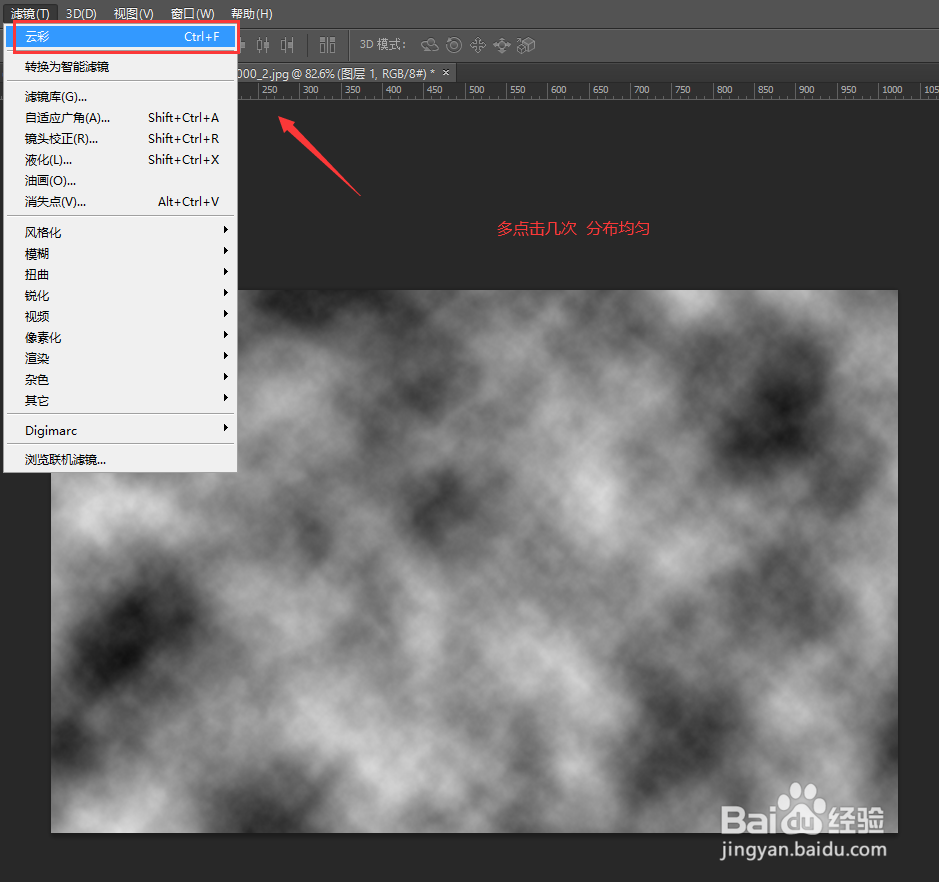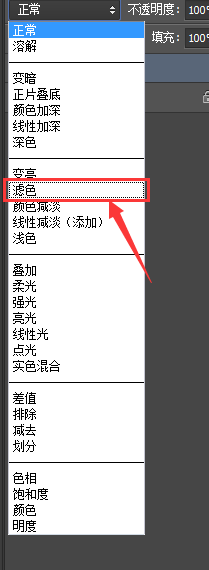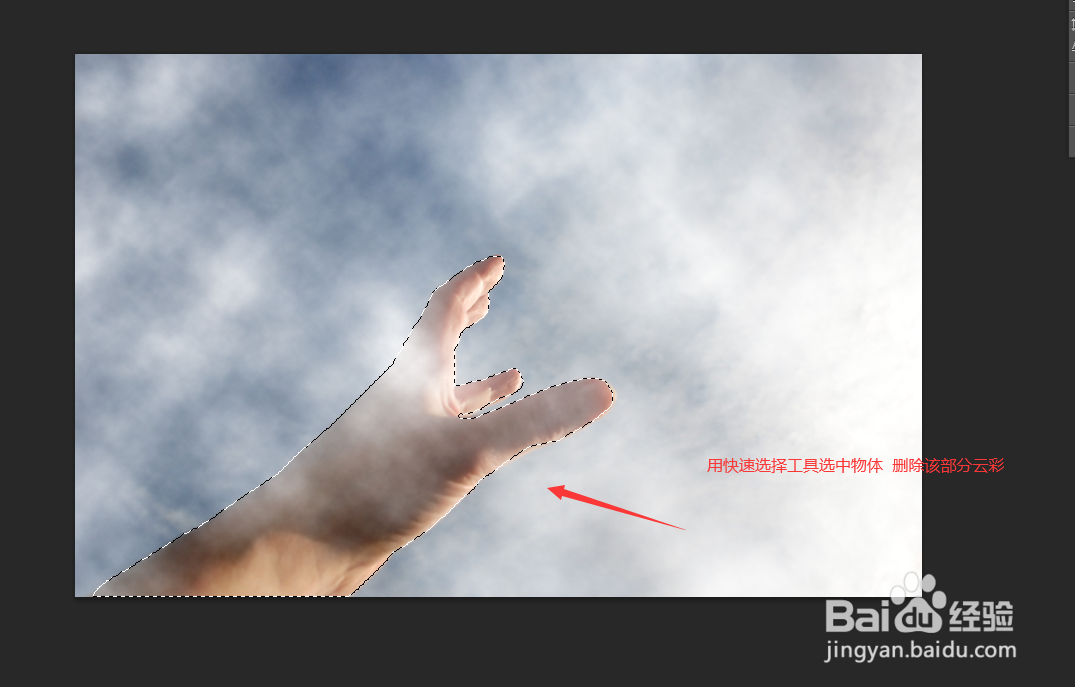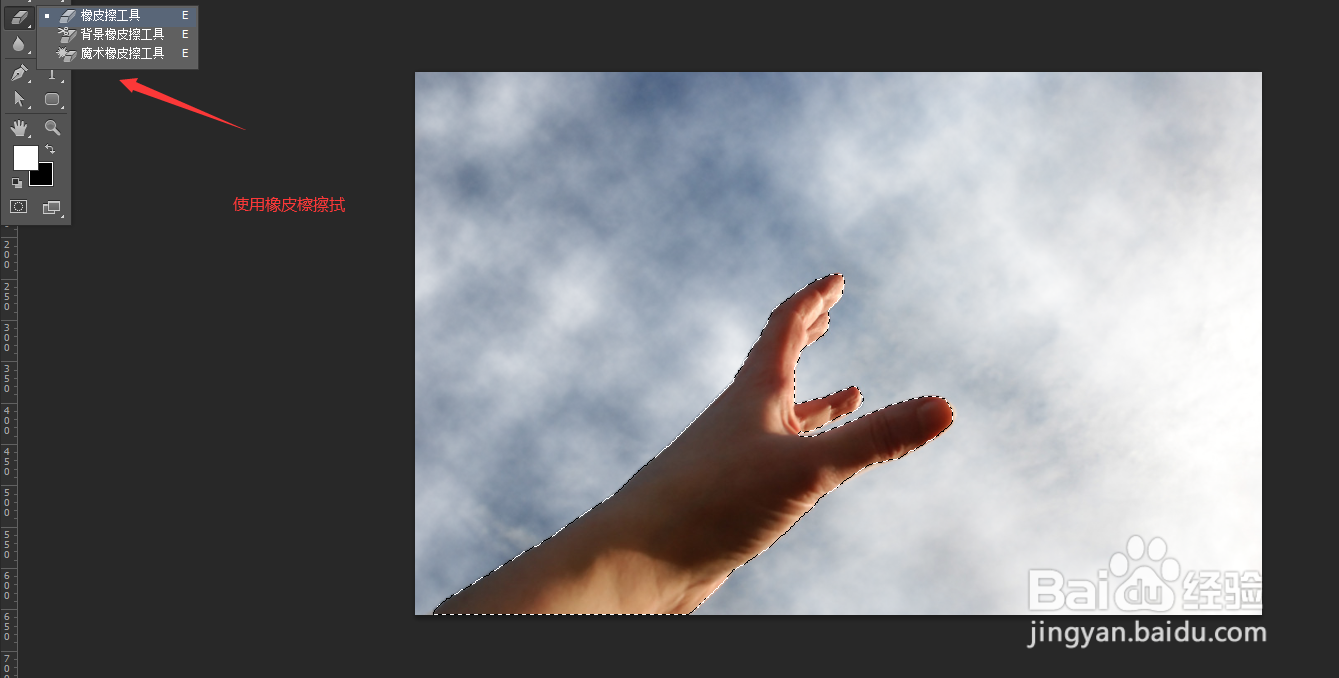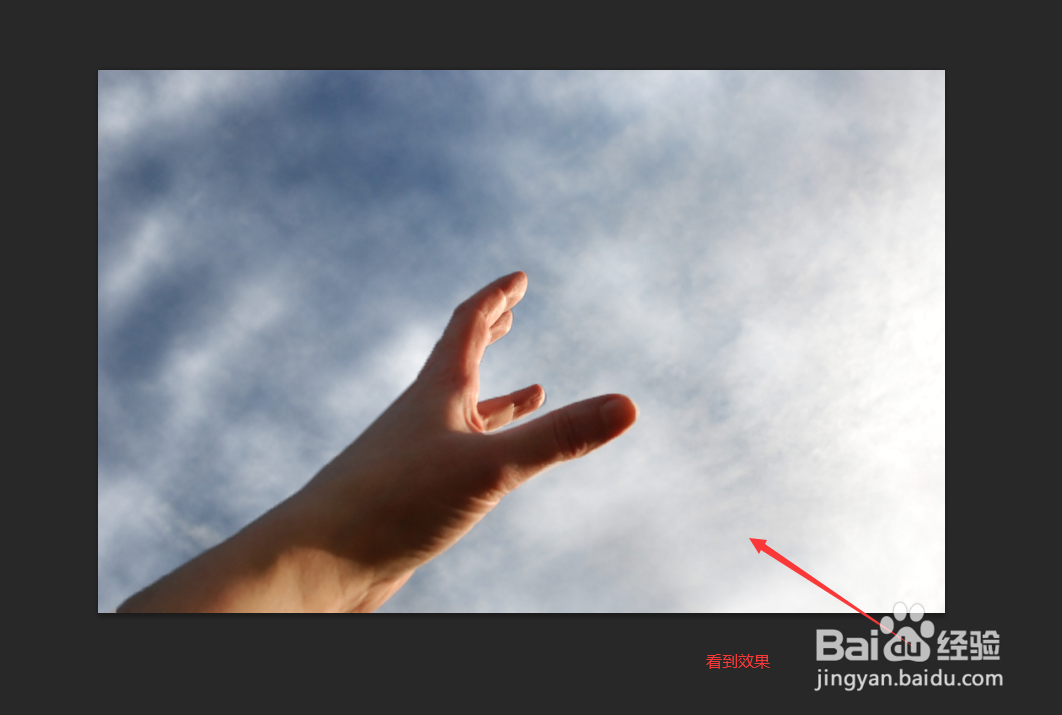photoshop如何使用滤镜渲染天空云彩(二)
1、首先,接上一步(看到上篇文章),重复选择多几次“云彩”按键。
2、接着,选中模式当中的“滤色”功能。
3、跟着,选中快速选择工具选中物体轮廓,删除该部分的云彩。
4、再然后,在左边工具栏选中橡皮檫工具。
5、最后,看到完成的效果。
声明:本网站引用、摘录或转载内容仅供网站访问者交流或参考,不代表本站立场,如存在版权或非法内容,请联系站长删除,联系邮箱:site.kefu@qq.com。
阅读量:79
阅读量:25
阅读量:69
阅读量:40
阅读量:61